Fotoaparati i kamkorderi često stvaraju velike AVI datoteke. Osim toga, mnogi preuzeti filmovi dolaze u AVI formatu. Mnogi snimaju AVI datoteke na DVD-ove kako bi sačuvali te videozapise i uživali u njima na bilo kojem TV-u visoke razlučivosti putem standardnog DVD playera.
Gori AVI na DVD ne radi se samo o sigurnosnoj kopiji; to je način transformacije digitalnih videa u univerzalno kompatibilan format. Osigurava da su vaša sjećanja i omiljeni filmovi lako dostupni na bilo kojem DVD uređaju. Ovaj zapis će vam pomoći u pretvaranju i snimanju AVI videa na DVD. Želite li znati kako? Nastavite listati kako biste saznali više!
Dio 1. Pretvorite AVI u DVD format besplatno
Pretvaranje AVI datoteka u DVD format, kao što je MPG, neophodno je da biste doživjeli svoje videozapise na DVD playerima. AVI datoteke nisu uvijek kompatibilne s DVD playerima. Iz tog razloga potrebna je pouzdana platforma pretvarača. Jedan besplatni pretvarač AVI u DVD bez vodenog žiga koji upravlja ovim procesom pretvorbe AVAide besplatni video pretvarač na mreži.
Jeste li zabrinuti zbog gubitka kvalitete videa tijekom procesa pretvorbe? Ova platforma održava ispis visoke kvalitete. Osim toga, možete promijeniti video i audio postavke prema svojim željama. Nitko ne želi čekati satima dok se njegovi videozapisi pretvaraju. AVAide Free Video Converter Online pruža velike brzine pretvorbe. Omogućuje vam da doživite svoje video zapise u DVD formatu bez nepotrebnih odgoda.
Korak 1Pokrenite web preglednik i posjetite web mjesto AVAide Free Video Converter Online.
Korak 2Kliknite na Dodajte svoje datoteke dugme. Pojavit će se prozor koji će vam omogućiti odabir AVI datoteke s vašeg računala.
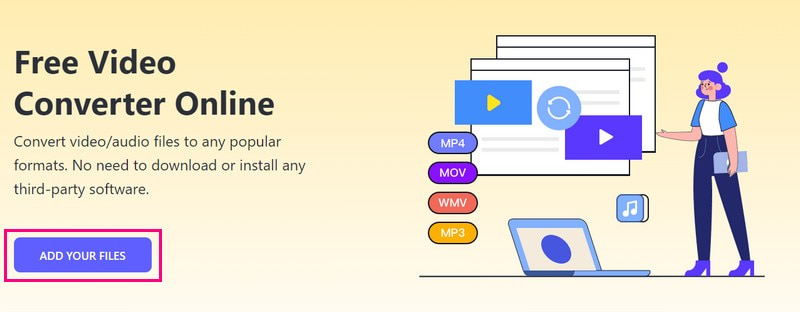
Korak 3AVAide Free Video Converter Online prenijet će vašu odabranu datoteku. Vidjet ćete a Format odjeljak na donjem središtu sučelja. Molimo izaberite MPG, DVD format u koji možete pretvoriti svoju video datoteku.
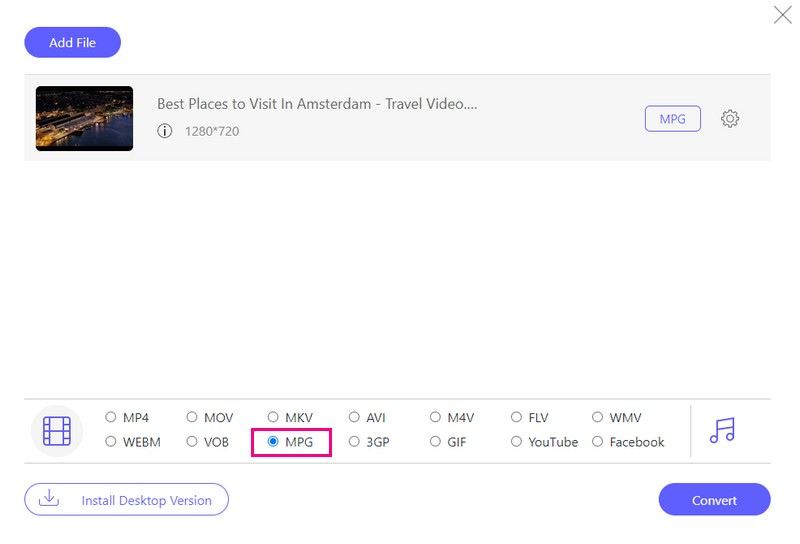
4. korakPo izboru, možete konfigurirati izlazne postavke, kao što su video i audio. Da biste to učinili, kliknite na Oprema dugme.
Odaberite željeni Video Encoder, Frame Rate, Resolution i Video Bitrate u Video postavke. Možete odabrati željeni audiokoder, brzinu uzorkovanja, kanal i brzinu prijenosa u Audio postavke. Kada konfigurirate postavke, kliknite u redu gumb za primjenu promjena.
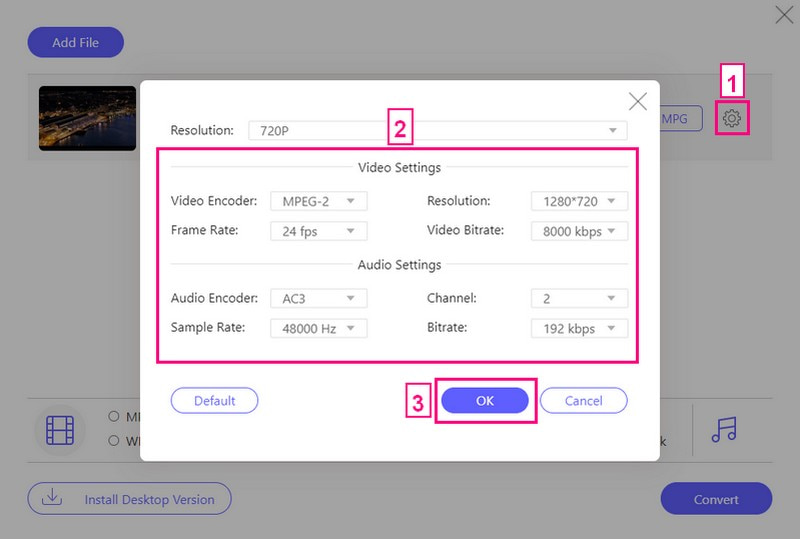
Korak 5Udari u redu kada budete spremni pretvoriti video datoteku u DVD format. Nakon toga otvorit će mapu na radnoj površini. Odaberite odredišnu mapu u koju želite smjestiti konvertiranu datoteku. Nakon odabira pričekajte nekoliko sekundi da dobijete konvertirani izlaz.
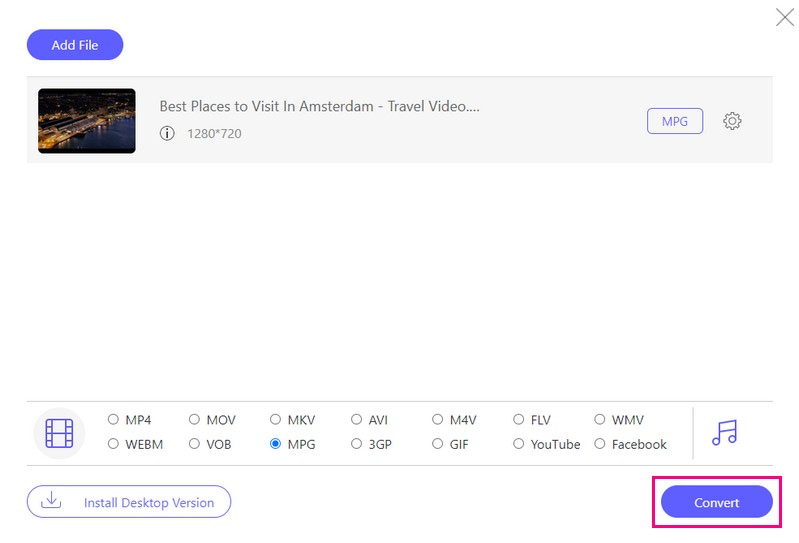
Dio 2. Kako snimiti AVI na DVD disk
Jeste li željni učiniti svoje AVI video zapise pristupačnijim i šire dostupnim? Snimanje AVI datoteka na DVD format moglo bi biti rješenje koje tražite. Dopustite mi da vam predstavim Tipard DVD Creator. To je robusna platforma koja vam može pomoći da snimite AVI na DVD besplatno i uz plaćene verzije.
Možete uređivati svoje AVI videozapise prije snimanja na DVD. Ove funkcije uređivanja uključuju obrezivanje, obrezivanje, dodavanje vodenih žigova, primjenu primarnih efekata itd. Osim toga, nudi brojne predloške izbornika i omogućuje vam dodavanje glazbe, promjenu pozadine itd. Omogućuje vam da konfigurirate izlaz prema svojim željama i stvorite profesionalni -izgled izbornika za jednostavnu navigaciju. Impresivni dio? Tipard DVD Creator održava visokokvalitetni izlaz tijekom procesa snimanja.
Korak 1Započnite preuzimanjem Tipard DVD Creatora sa službene web stranice. Slijedite upute za instalaciju i pokrenite program za početak.

PROBAJ BESPLATNO Za Windows 7 ili noviji
 Sigurno preuzimanje
Sigurno preuzimanje
PROBAJ BESPLATNO Za Mac OS X 10.12 ili noviji
 Sigurno preuzimanje
Sigurno preuzimanjeKorak 2Izaberi DVD disk kao vrstu diska. Zatim kliknite na Dodajte medijske datoteke gumb za uvoz vaših AVI datoteka. Možete odabrati jednu ili više AVI datoteka za snimanje na DVD.
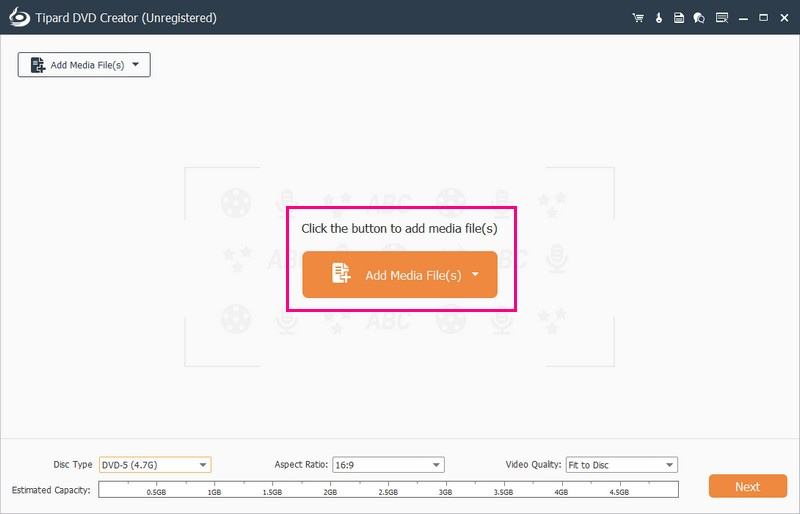
Korak 3Nakon što je vaša video datoteka uvezena, stavite kvačicu pored nje da biste pristupili funkcijama uređivanja. Idite do Električni alati, gdje ćete pronaći platformu Video Alati i Poglavlje Alati.
Pod, ispod Video Alati, možete upotrijebiti Video Edit, Audio Edit, Subtitle Edit i Clip kako biste poboljšali svoj izlazni izgled. Možete koristiti postavke spajanja poglavlja, odustajanja od spajanja, podjele poglavlja, odustajanja od podjele i sličice pod Poglavlje Alati.
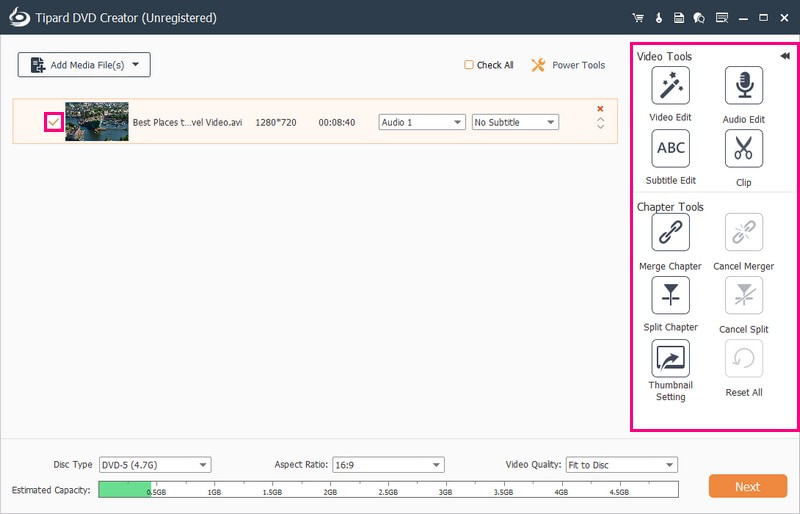
4. korakKrenite prema Vrsta diska i odaberite DVD-5, DVD-9, BD-25 ili BD-50, ovisno o vašim potrebama. Premjesti na Omjer stranica i odaberite 16:9 ili 4:3. Zatim odaberite željeni Kvaliteta videa, bilo Fit to Disc, Low, Medium ili High. Za nastavak kliknite na Sljedeći dugme.
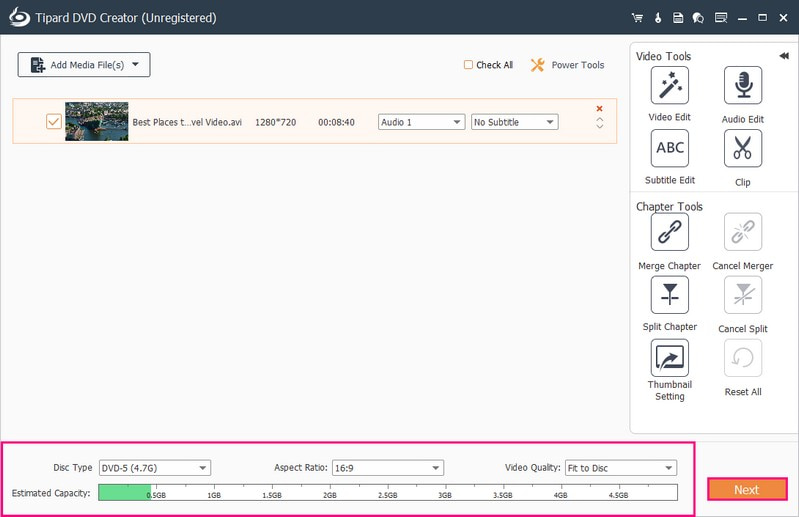
Korak 5Sada ste usmjereni na izbornik odjeljak. To je mjesto gdje možete prilagoditi izgled vašeg izlaza.
Možete odabrati onu koju želite prijaviti pod Predložak izbornika. Možete birati između predložaka koje nudi. To su praznici, obitelj, vjenčanja, putovanja itd. Osim toga, možete promijeniti Tekst dvostrukim pritiskom na okvire.
Također možete omogućiti Dodaj pozadinsku glazbu, Promijeni pozadinu i Dodaj uvodni film. Da biste to učinili, stavite kvačicu pokraj ovih opcija.
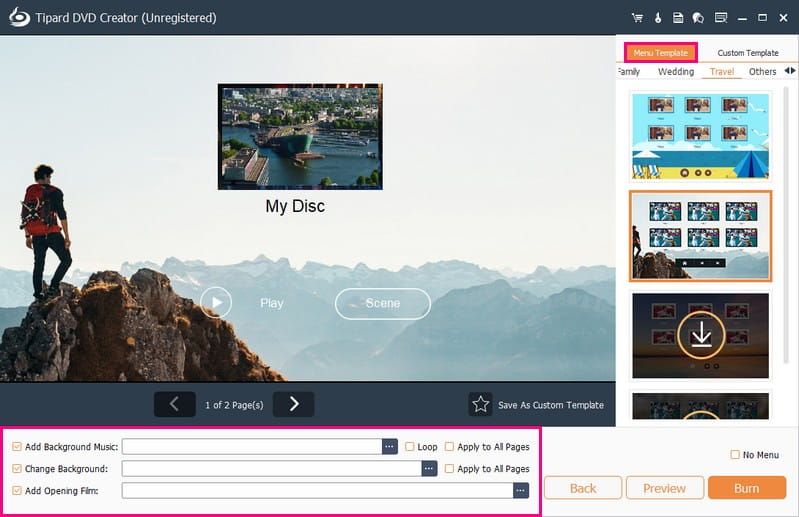
Korak 6Pregledajte svoj DVD projekt kako biste bili sigurni da sve izgleda onako kako želite. Igrajte se kroz sadržaj i krećite se izbornikom da biste provjerili pogreške ili probleme.
Umetnite prazan DVD u DVD pisač na radnoj površini. Provjerite je li kompatibilan s vašim DVD snimačem. Kada ste zadovoljni, kliknite na Spaliti dugme. Zatim pritisnite Početak gumb za pokretanje snimanja AVI na DVD.
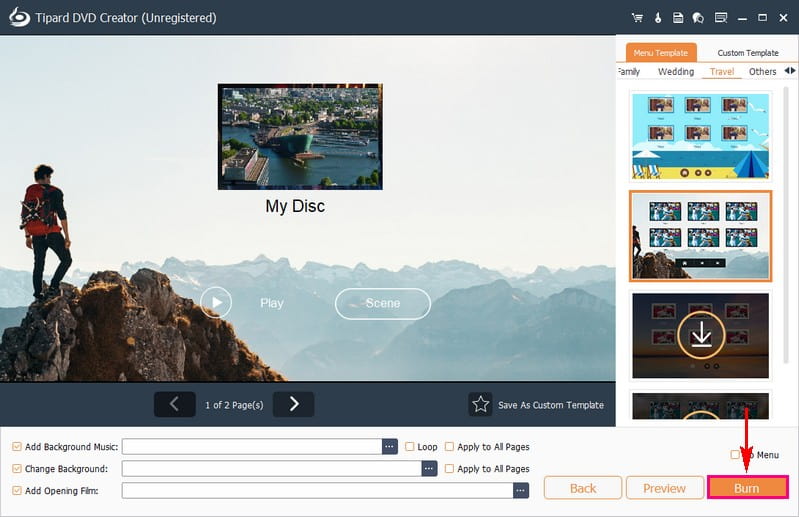
Dio 3. Često postavljana pitanja o snimanju AVI na DVD
Što je AVI format?
AVI, skraćenica za Audio Video Interleave, klasični je video format pohranjen u spremniku s visokokvalitetnim, manje komprimiranim datotekama. Sprema audio i video pomoću različitih kodeka kao što su DivX ili XviD unutar formata multimedijskog spremnika.
Mogu li DVD playeri reproducirati AVI video?
Nažalost, većina običnih DVD playera ne može reproducirati AVI datoteke. Umjesto toga obično rade s formatima kao što su MPEG-2, MPEG-1 i MPEG-4.
Koja je razlika između AVI i DVD formata?
AVI datoteke nude bolju kvalitetu od DVD video formata i temelje se na samim videozapisima. Zauzimaju više prostora za pohranu, posebno za video zapise veće razlučivosti, dok DVD-ovi zauzimaju manje prostora za pohranu. AVI datoteke mogu se reproducirati na medijskim playerima, dok DVD-ovi trebaju DVD player za čitanje diska za reprodukciju. AVI datoteke izvrsne su za praktično pohranjivanje, dijeljenje i uređivanje videozapisa. S druge strane, DVD-ovi su prikladniji za dugoročno prikupljanje videa.
Hoće li snimanje AVI-a na DVD utjecati na kvalitetu videa?
Kvaliteta ostaje dobra, ali može malo varirati ovisno o programu i postavkama. Za bolje rezultate bilo bi najbolje odabrati postavke više kvalitete.
Mogu li uređivati AVI datoteke prije snimanja na DVD?
Definitivno! Mnogi programi za snimanje DVD-a omogućuju osnovno uređivanje prije snimanja. Jedan pouzdani program za snimanje DBD-a koji vam može pomoći da to postignete je Tipard DVD Creator.
Pretvaranje vašeg AVI u DVD format omogućuje jednostavno dijeljenje i praktičnu pohranu. Razmotrite AVAide Free Video Converter Online za jednostavno online rješenje za konverziju. Štoviše, Tipard DVD Creator pruža intuitivno sučelje s prilagodljivim opcijama za besprijekorno iskustvo snimanja AVI-na-DVD. Zaista, najbolji je AVI na DVD snimač možeš imati. Počnite uživati u svojim videozapisima na većem broju uređaja!
Kopiraj DVD filmove u razne video i audio formate, kao i na popularne uređaje.




